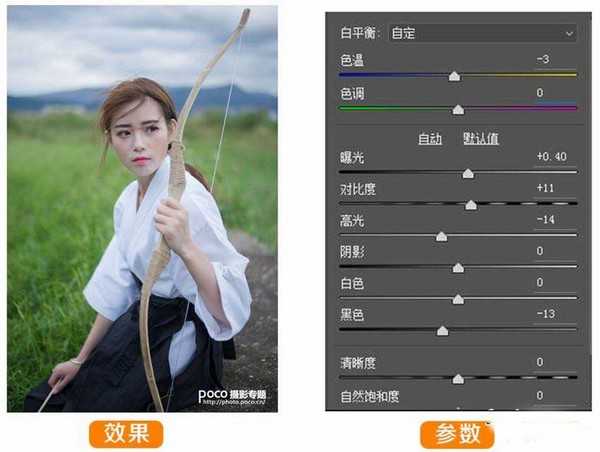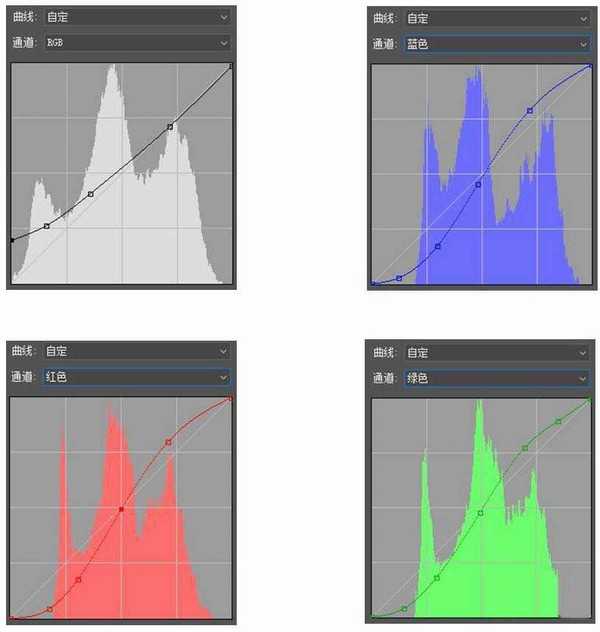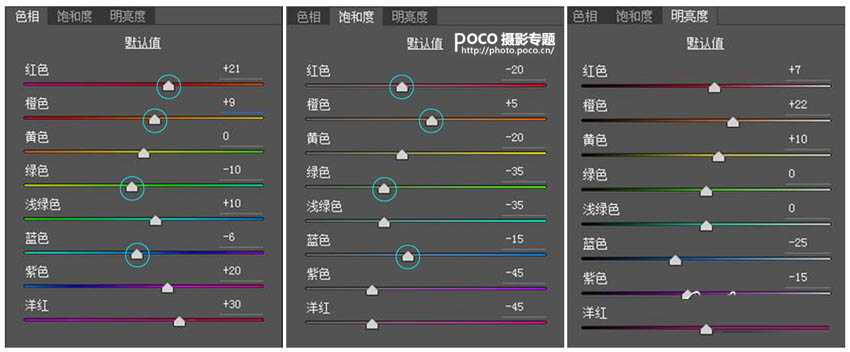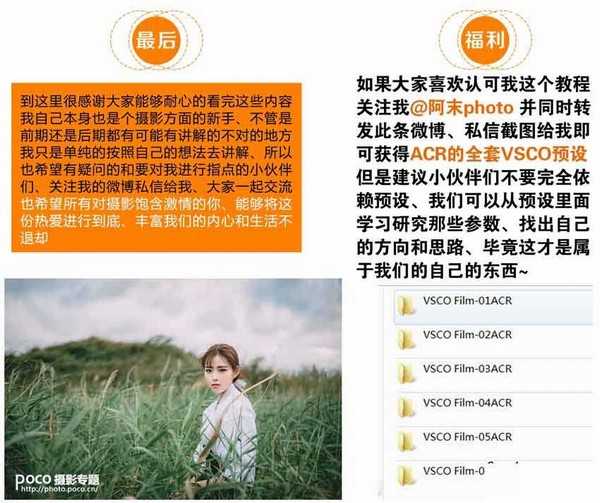今天为大家带来一篇秋季外景人像的后期教程,教你轻松几步调出通透、清新的色调,废话不多说,立马干货献上!
前期准备
器材:尼康D600 + 50mm f/1.8G
天气:已经无力吐槽了,今年整个浙江9、10、11月阴雨天气特别的多,所以一直都没有碰上什么好天气。这次也不例外,是个非常暗黑的阴天,好在云层很丰富、风也特别大,这样照片看起来会大气一些。
场景:选择了江边,视野很开阔,风吹草动的还不错。
服妹:服装是一套日系的弓道服,道具弓箭大家不要吐槽啦(哈哈),买错了,特别小像个玩具,但是妹子长相很有英气,跟主题很好的契合了。
软件:电脑里不喜欢装太多软件,所以后期我一直都是用Photoshop + Camera RAW。
原片概析
原片为了保留后期空间都会比较灰、色彩比较淡,当然不同品牌和型号的相机、镜头也各有各的风格。
当然片子发灰自然就牵涉图片的对比度,原片对比度比较低,明暗影调一般。
人物皮肤的明度比较低有些偏暗发闷,不通透。
后期处理(1)首先来调整照片的曝光(Camera RAW 部分)
色温:色温我们往冷调稍微拉一下,可以稍缓一点灰度。
曝光:原片曝光尚可,曝光+0.40,微提整体的亮度。
对比:对比度+11,这样灰度较高的感觉就彻底没有了。
影调:曝光提过衣服会有点曝,适度减下高光,减黑色色阶进一步减去暗部灰度,现在来看整体经舒服了很多。
(2)磨皮我个人的喜好是先磨皮后调色。先磨皮可以避免调色后再磨皮出现肤色跟环境色有些许脱节的情况。虽然自己本身也会很多磨皮方法,但是为了简单,我基本上都是用盖章工具盖完然后用Portraiture来配合进行润饰一下,虽然会失去一些细节,但很多妹子都喜欢。效果如下: (3)色调调整有的小伙伴可能一眼就看出了,这是仿胶片的S型曲线,通过曲线RGB(红绿蓝通道)把肤色、头发以及整体加红暗部,背景的山添加上青色,这样整体色调就基本完成了。
这个时候照片的完成度已经很高了,接下来对HSL来进行一些细节的调整。
(4)HSL细节调整相比于曲线,HSL的调整更加直观,可以对想要调整的颜色进行有选择性的设置,这里我们主要通过调整红、橙、绿、蓝提高肤色亮度,将绿色稍微调整到暖绿,增加蓝色的饱和(后面的山、天空),加强画面的颜色对比。
最后福利
教程结束,以上就是PS调出通透清新的秋季外景人像照片教程,怎么样,大家学会了吗?希望这篇文章能对大家有所帮助!
外景,人像,照片
稳了!魔兽国服回归的3条重磅消息!官宣时间再确认!
昨天有一位朋友在大神群里分享,自己亚服账号被封号之后居然弹出了国服的封号信息对话框。
这里面让他访问的是一个国服的战网网址,com.cn和后面的zh都非常明白地表明这就是国服战网。
而他在复制这个网址并且进行登录之后,确实是网易的网址,也就是我们熟悉的停服之后国服发布的暴雪游戏产品运营到期开放退款的说明。这是一件比较奇怪的事情,因为以前都没有出现这样的情况,现在突然提示跳转到国服战网的网址,是不是说明了简体中文客户端已经开始进行更新了呢?
更新动态
- 凤飞飞《我们的主题曲》飞跃制作[正版原抓WAV+CUE]
- 刘嘉亮《亮情歌2》[WAV+CUE][1G]
- 红馆40·谭咏麟《歌者恋歌浓情30年演唱会》3CD[低速原抓WAV+CUE][1.8G]
- 刘纬武《睡眠宝宝竖琴童谣 吉卜力工作室 白噪音安抚》[320K/MP3][193.25MB]
- 【轻音乐】曼托凡尼乐团《精选辑》2CD.1998[FLAC+CUE整轨]
- 邝美云《心中有爱》1989年香港DMIJP版1MTO东芝首版[WAV+CUE]
- 群星《情叹-发烧女声DSD》天籁女声发烧碟[WAV+CUE]
- 刘纬武《睡眠宝宝竖琴童谣 吉卜力工作室 白噪音安抚》[FLAC/分轨][748.03MB]
- 理想混蛋《Origin Sessions》[320K/MP3][37.47MB]
- 公馆青少年《我其实一点都不酷》[320K/MP3][78.78MB]
- 群星《情叹-发烧男声DSD》最值得珍藏的完美男声[WAV+CUE]
- 群星《国韵飘香·贵妃醉酒HQCD黑胶王》2CD[WAV]
- 卫兰《DAUGHTER》【低速原抓WAV+CUE】
- 公馆青少年《我其实一点都不酷》[FLAC/分轨][398.22MB]
- ZWEI《迟暮的花 (Explicit)》[320K/MP3][57.16MB]